مقدمه
گلکسی اس 7 و گلکسی اس 7 اج پرچمداران سال 2016 غول کرهای صنعت موبایل یعنی سامسونگ هستند. این دو اسمارتفون از پرطرفدارترین و البته پرفروشترین محصولات اندرویدی سال 2016 بودند و هم اکنون هم آمار فروش خوبی را برای سال 2017 به ثبت رساندهاند. گلکسی اس 7 و گلکسی اس 7 اج قابلیتهای متنوعی دارند که شناخت برخی از آنها ضمن استفاده عادی از دستگاه امکانپذیر نخواهد بود و نیاز به دقت و کنجکاوی بیشتری دارد! ما به این قابلیتها لقب ترفندهای پنهان و جالب را دادهایم!
این احتمال وجود دارد که شما علیرغم در اختیار داشتن گلکسی اس 7 یا گلکسی اس 7 اج سامسونگ با تمام قابلیتها و ترفندهای کاربردی آن آشنا نباشید. بنابراین تصمیم گرفتیم که مقالهای اختصاصی را تهیه کنیم و در آن به جالبترین ترفندهای پنهان دو گوشی نامبرده شده اشاره کنیم. بدون تردید شما هم از مشاهده این ترفندها لذت خواهید برد. اگر از کاربران گلکسی اس 7 و گلکسی اس 7 اج سامسونگ هستید، این مقاله اختصاصی را از دست ندهید. با سایت شبکه همراه باشید.
اجرای منوی "تنظیمات سریع" فقط با یک حرکت!

در گوشی گلکسی اس 7 و گلکسی اس 7 اج سامسونگ هم مانند سایر محصولات اندرویدی با قرار دادن انگشت خود بر روی صفحه نمایش و کشیدن آن از بالا به پایین، نوار اعلان یا نوتیفیکیشنهای دستگاه نمایش داده میشود. حال اگر این عمل را بار دیگر تکرار کنید، منوی تنظیمات سریع (Quick Settings) گوشی نمایان میشود. اما آیا میدانید مراجعه به منوی تنظیمات سریع در دو گوشی مورد نظر تنها با انجام یک حرکت هم امکانپذیر است؟ بدین منظور کافی است که به جای یک انگشت، دو انگشت خود را به طور همزمان روی نمایشگر دستگاه قرار دهید و به سمت پایین بکشید. بدین صورت فقط با یک حرکت، منوی تنظیمات سریع گوشی نمایان میشود.
مراجعه سریع به صفحه تنظیمات آیکونهای میانبر منوی "تنظیمات سریع"

ترفند جالب و بعدی موجود در گلکسی اس 7 و گلکسی اس 7 اج سامسونگ مربوط به امکان مراجعه سریع به صفحه تنظیمات آیکونهای میانبر موجود در منوی تنظیمات سریع دستگاه میشود. بدین منظور کافی است که پس از پایین کشیدن منوی تنظیمات سریع، انگشت خود را روی آیکون مدنظرتان قرار داده و کمی نگه دارید. در ین شرایط به سرعت به صفحه تنظیمات آن آیکون در بخش Settings منتقل میشوید.
اجرای همزمان دو اپلیکیشن روی صفحهنمایش

این قابلیت احتمالا قابلیتی است که از آن مطلع هستید. سامسونگ در گلکسی اس 7 و گلکسی اس 7 اج قابلیتی تحت عنوان "Split Screen View" را ارائه میکند که به موجب آن میتوانید دو اپلیکیشن را به طور همزمان روی نمایشگر دستگاه اجرا و کنترل کنید. در این شرایط صفحه نمایش گوشی هوشمندتان به دو نیمه تقسیم میشود. برای اجرای همزمان دو اپلیکیشن در حالت "Split Screen View" کافیست که انگشت خود را بر روی دکمه "اپلیکیشنهای اخیر" یا همان "Recent Apps" دستگاه قرار دهید و چند لحظه نگه دارید. سپس قادر به انتخاب دو اپلیکیشن مورد نظرتان به منظور اجرا در حالت "Split Screen View" خواهید بود.
تماس سریع با مخاطبین از طریق دستور صوتی و قابلیت "Quick Dial"

یکی دیگر از قابلیتها یا ترفندهای کاربردی و پنهان دو گوشی گلکسی اس 7 و گلکسی اس 7 اج مربوط به قابلیتی میشود که سامسونگ تحت عنوان "Quick Dial" معرفی میکند. با فعال کردن این قابلیت میتوانید با فشردن دکمه هوم (Home) دستگاه و نام بردن یکی از مخاطبین خود سریعا با وی تماس تلفنی برقرار کنید. برای فعال کردن این قابلیت کافی است که به منوی "Settings" و سپس "Advanced Features" و "Galaxy Labs" مراجعه کنید و گزینه جالب "Quick Dial" را فعال نمایید.
هشدار هوشمندانه گوشی یا "Smart Alert"

قابلیت جالب بعدی تحت عنوان "Smart Alert" شناخته میشود. به موجب وجود این قابلیت زمانی که گوشی خود را از جایی بر میدارید، اگر نوتیفیکیشن بررسی نشدهای داشته باشید، دستگاه با ویبره خورد یا هشدار لرزشی شما را از وجود این نوتیفیکیشن بررسی نشده مطلع میکند. به منظور فعال سازی این قابلیت باید وارد منوی "Settings" و سپس "Advanced Features" شوید. سپس گزینه "Smart Alert" را فعال نمایید.
میوت کردن هشدار با گذاشتن دست روی نمایشگر گوشی

قابلیت یا ترفند کاربردی بعدی تحت عنوان "Easy Mute" شناخته میشود. با فعال کردن این قابلیت میتوانید در حین دریافت یک تماس، دست خود را روی صفحه نمایش گوشی قرار دهید و ارائه هشدار از سوی دستگاه را متوقف سازید که به این عمل اصطلاحا میوت کردن (Mute) گفته میشود. برای فعالسازی قابلیت "Easy Mute" وارد منوی "Settings" و سپس "Advanced Features" شوید و نهایتا گزینه "Easy Mute" را فعال کنید.
نمایش سریع عکسهای ضبط شده

ترفند بعدی مربوط به نمایش سریع عکسهای ضبط شده در اپلیکیشن دوربین دستگاه میشود. اگر وارد بخش تنظیمات اپلیکیشن دوربین پیشفرض گلکسی اس 7 و گلکسی اس 7 اج سامسونگ شوید، گزینه تحت عنوان "Review Pictures" را مشاهده خواهید کرد. با فعال کردن این گزینه، هر بار که عکس جدید ضبط کنید یک پیشنمایش از آن عکس نمایان میشود. با انتخاب آیکون سطل آشغال در این پیشنمایش میتوانید عکس گرفته شده را حذف کنید یا با انتخاب آیکون اشتراک (Share) آن را ذخیره نمایید.
اجرای سریع اپلیکیشن دوربین با استفاده از دکمه هوم!

با دو بار فشردن پیاپی دکمه هوم (Home) در دو گوشی گلکسی اس 7 و گلکسی اس 7 اج سامسونگ، اپلیکیشن دوربین اجرا میشود و به این صورت قادر به اجرای سریع اپلیکیشن دوربین و ضبط عکس یا فیلمبرداری از منظره پیش رو خواهید بود. حتی اگر اپلیکیشن دیگری در حال اجرا باشد هم با انجام این عمل سریعا به اپلیکیشن دوربین هدایت میشوید.
غیرفعال کردن سرویس آپدی نیوز (Upday News) از پنجرههای هوم اسکرین
اگر در هوم اسکرین (Home Screen) دو گوشی گلکسی اس 7 و گلکسی اس 7 اج سامسونگ انگشت خود را از سمت چپ به سمت راست نمایشگر بکشید، نهایتا به بخشی که مربوط به سرویس نیوز (News) است، هدایت خواهید شد. این بخش میتواند برای برخی افراد کاربردی باشد، اما اغلب کاربران چندان تمایلی نسبت به استفاده از این بخش ندارند و ارائه آن به عنوان بخشی از صفحات هوم اسکرین از دید آنها آزاردهنده است.

خوشبختانه شما میتوانید این صفحه را از صفحات هوم اسکرین دستگاهتان حذف کنید. بدین منظور انگشت خود را روی فضای خالی از صفحه هوم اسکرین قرار دهید و نگه دارید. به محض نمایان شدن بخش ویرایش صفحات هوم اسکرین به سمت چپ حرکت کنید و زمانی که به صفحه نویز (News) رسیدید مانند عکس فوق اسلایدر موجود در کنار گزینه Upday را به حالت Off منتقل نمایید. بدین صورت دیگر بخش نیوز (News) به عنوان صفحهای از هوم اسکرین دستگاه نمایش داده نمیشود.
ضبط اسکرینشات با رد کردن دست از جلوی صفحهنمایش
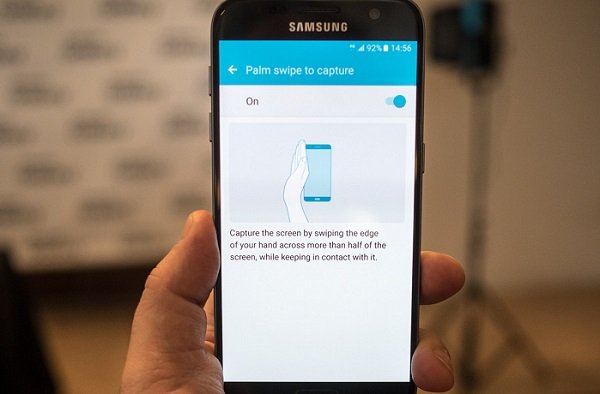
ترفند پنهان بعدی موجود در دو اسمارتفون گلکسی اس 7 و گلکسی اس 7 اج مربوط به ضبط اسکرینشات با دستور اشارهای میشود. بدین منظور باید ضمن مراجعه به منوی "Settings" و سپس "Advanced Features" و فعالسازی گزینه "Smart Capture" را فعال کنید. حال میتوانید با کشیدن دست خود از یک سمت به سمت دیگر صفحه نمایش دستگاه و بدون لمس آن دستور ضبط اسکرینشات را صادر کنید.
ضبط اسکرینشات بلند از صفحات وب

دو گوشی گلکسی اس 7 و گلکسی اس 7 اج هم مانند سایر دستگاههای اندرویدی قابلیت ضبط اسکرینشات را ارائه میکنند، اما سامسونگ یک ویژگی جالب را به این بخش از قابلیتهای دو پرچمدارش اضافه کرده است. تصور کنید که به یک صفحه وب مراجعه کردهاید و قصد دارید که از کل محتوای آن صفحه اسکرینشات ضبط کنید. در حالت پیشفرض برای انجام این عمل دچار مشکل میشوید چرا که کل محتوای صفحه وب مورد نظر را نمیتوان در یک اسکرینشات ذخیره کرد. حال سامسونگ این مشکل را برطرف کرده و امکان ضبط اسکرینشات بلند را در دو گوشی گلکسی اس 7 و گلکسی اس 7 اج ارائه میکند. برای انجام این عمل کافی است که از دو دکمه فیزیکی هوم و پاور (Power) استفاده کنید و سپس با ضبط هر اسکرینشات گزینه "Capture More" را انتخاب کنید. همچنین با فعال کردن قابلیت "Smart Capture" هم میتوانید با دستور لمسی که پیش از این به آن اشاره کردیم و سپس انتخاب گزینه "Capture More" نسبت به ضبط اسکرینشات بلند وارد عمل شوید.
کوچک کردن محتوای صفحهنمایش برای استفاده تک دست!

اگر استفاده تک دست از گلکسی اس 7 و گلکسی اس 7 اج سامسونگ برایتان دشوار است، میتوانید با مراجعه به منوی "Settings" و سپس "Advanced Features" و پس از آن انتخاب گزینه "One-handed operation" و نهایتا فعال کردن قابلیت " Reduce Screen Size"، مشکل خود را برطرف کنید. در این شرایط هر زمان که سه بار پیاپی دکمه هوم دستگاه را فشار دهید، حالت مشابه با عکس بالا و سمت راست اجرا میشود که استفاده تک دست از گلکسی اس 7 و گلکسی اس 7 اج سامسونگ را سادهتر میکند. ضمنا با فعال کردن گزینه "One-handed input" هم میتوانید حالتی مشابه را برای کیبورد مجازی دستگاه ایجاد نمایید.
ضبط ویدئو در حین انجام بازی

گلکسی اس 7 و گلکسی اس 7 اج سامسونگ به گیم لانچر (Game Launcher) اختصاصی مجهز هستند. با استفاده از این گیم لانچر میتوانید در حین انجام بازیهای موبایلی نسبت به ضبط اسکرینشات و ویدئو اقدام کنید. در این شرایط دوربین سلفی دستگاه هم فعال میشود و از شما در حین انجام بازی فیلم ضبط میکند. به منظور ضبط ویدئو در حین انجام بازی کافی است که پس از اجرای هر بازی در دو گوشی گلکسی اس 7 و گلکسی اس 7 اج سامسونگ از طریق گیم لانچر، آیکون مربوط به گیم لانچر را لمس و گزینه "Record" را انتخاب کنید. با لمس آواتار شما در این حین، پروسه ضبط ویدئو متوقف میشود.
تعیین زمان ریستارت اتوماتیک!

سامسونگ در دو گوشی گلکسی اس 7 و گلکسی اس 7 اج قابلیت تعیین رمان به منظور ریستارت اتوماتیک دستگاه را ارائه کرده است. بدین صورت میتوانید را رفرش شدن دستگاه، همواره بهترین بازده ممکن را از آن دریافت کنید. برای فعال کردن این قابلیت کافیست که به منوی "Settings" گوشی بروید و سپس گزینه "Backup & reset" را انتخاب نمایید و پس از آن وارد بخش "Auto Restart" شوید. حال میتوانید از این گزینه را فعال کرده و برای آن بازه زمانی به منظور تکرار شدن اتوماتیک تعیین کنید.
انتقال اپلیکیشنها و بازیها به حافظه SD

هر دو گوشی گلکسی اس 7 و گلکسی اس 7 اج سامسونگ از اتصال حافظه SD پشتیبانی میکنند. یکی از قابلیتهای جالب این دو گوشی که شاید از آن مطلع نباشید، مربوط به امکان انتقال اپلیکیشنها و بازیها از حافظه داخلی دستگاه به رم SD میشود. برای انجام این کار به منوی "Settings" دستگاه مراجعه کنید. سپس گزینه "Applications" مراجعه کنید و گزینه "Manage Applications" را لمس نمایید. سپس در لیست ارائه شده، اپلیکیشن مد نظرتان را انتخاب کنید. سپس گزینه "Change" را لمس کنید و در صفحه جدید ایجاد شده هم همین گزینه را لمس نمایید. در پنجره پاپآپ گزینه "SD Card" را انتخاب کنید و در نهایت گزینه "Move" را لمس کنید.
انتخاب چند عکس به عنوان عکس لاک اسکرین

ترفند بعدی مد نظرمان مربوط به انتخاب چند عکس به عنوان عکس پس زمینه لاک اسکرین (Loc Screen) دستگاه میشود. شما میتوانید در دو گوشی هوشمند گلکسی اس 7 و گلکسی اس 7 اج سامسونگ، چند والپیپر را به عنوان عکس پسزمینه لاک اسکرین گوشی انتخاب نمایید و به این صورت هر بار در صفحه لاک اسکرین دستگاه یک عکس جدید به طور تصادفی نمایش داده میشود. برای انجام این عمل به منوی تنظیمات هوم اسکرین مراجعه کنید و سپس گزینه "Wallpaper" را از منوی زیرین صفحه انتخاب کنید. سپس گزینه "Home Screen" موجود در بخش فوقانی صفحه را لمس کنید و گزینه "Lock Screen" را از منوی کشویی نمایان شده انتخاب کنید. سپس گزینه "From Gallery" را لمس نمایید. حال شما میتوانید تا 30 عکس را به عنوان والپیپر رندم یا تصادفی لاک اسکرین انتخاب نمایید.
روشن شدن نمایشگر با عبور دست از روی آن!
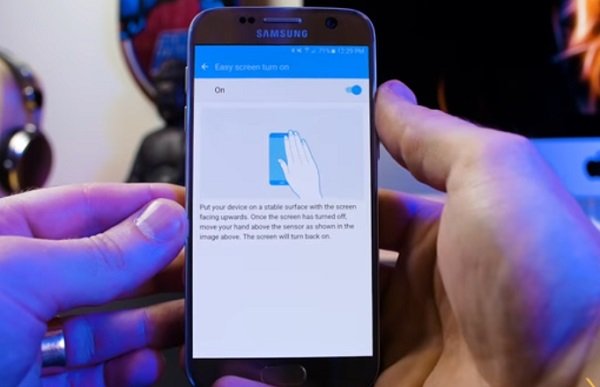
ترفند بعدی مد نظرمان "Easy Screen Turn On" نام دارد و با استفاده از آن تنها با عبور دادن دست خود از جلوی صفحه نمایش گوشی قادر به روشن کردن نمایشگر و مشاهده لاک اسکرین آن خواهید بود. برای فعال کردن این قابلیت وارد منوی "Settings" و سپس "Accessibility" شوید و پس از آن گزینه "Easy Screen Turn On" را انتخاب و فعال کنید.
ماهنامه شبکه را از کجا تهیه کنیم؟
ماهنامه شبکه را میتوانید از کتابخانههای عمومی سراسر کشور و نیز از دکههای روزنامهفروشی تهیه نمائید.
ثبت اشتراک نسخه کاغذی ماهنامه شبکه
ثبت اشتراک نسخه آنلاین
کتاب الکترونیک +Network راهنمای شبکهها
- برای دانلود تنها کتاب کامل ترجمه فارسی +Network اینجا کلیک کنید.
کتاب الکترونیک دوره مقدماتی آموزش پایتون
- اگر قصد یادگیری برنامهنویسی را دارید ولی هیچ پیشزمینهای ندارید اینجا کلیک کنید.



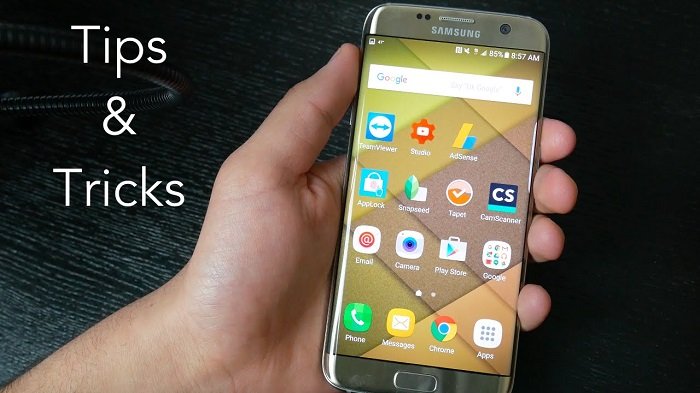






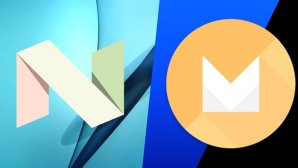




















نظر شما چیست؟